Содержание:
Способ 1: Отключение загрузки с других компьютеров
Одна из самых распространенных причин повышенной загрузки сети из-за оптимизации доставки — включенная функция, которая и обеспечивает данную технологию. Она предназначена для раздачи скачанных файлов обновлений в рамках локальной сети и компьютеров в интернете. Если ее отключить, нагрузка может значительно снизиться, поэтому данный параметр стоит проверить в первую очередь.
- Откройте меню «Пуск» и перейдите в «Параметры».
- На панели слева выберите раздел «Центр обновления Windows», затем откройте категорию «Дополнительные параметры».
- Далее в блоке «Дополнительные параметры» выберите «Оптимизация доставки».
- Теперь вам понадобится установить запрет на загрузку с других компьютеров. Осуществляется это путем перевода соответствующего переключателя в положение «Откл.».
- В будущем вы можете заглянуть в «Монитор активности», чтобы узнать, отключилось ли скачивание со сторонних компьютеров и было ли оно вообще раньше.
- Вы увидите простой и понятный график, через который отслеживается статистика загрузки.
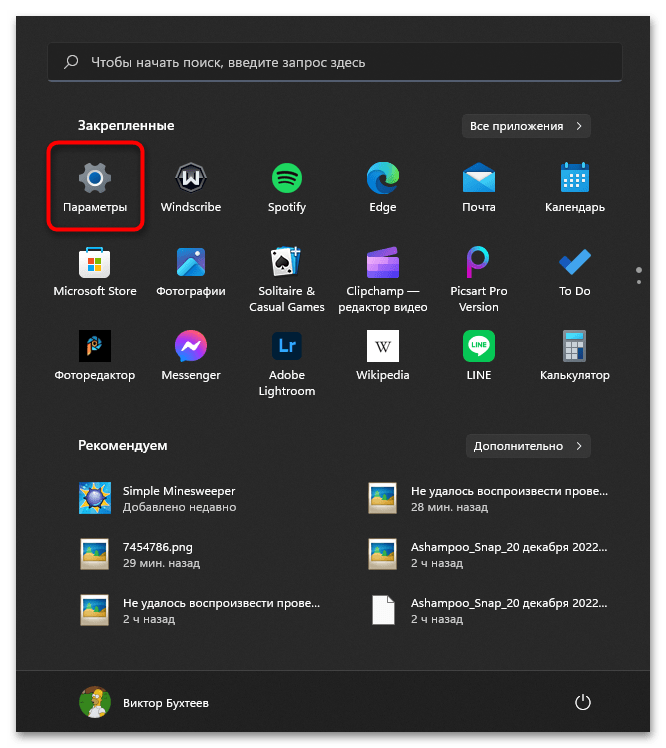
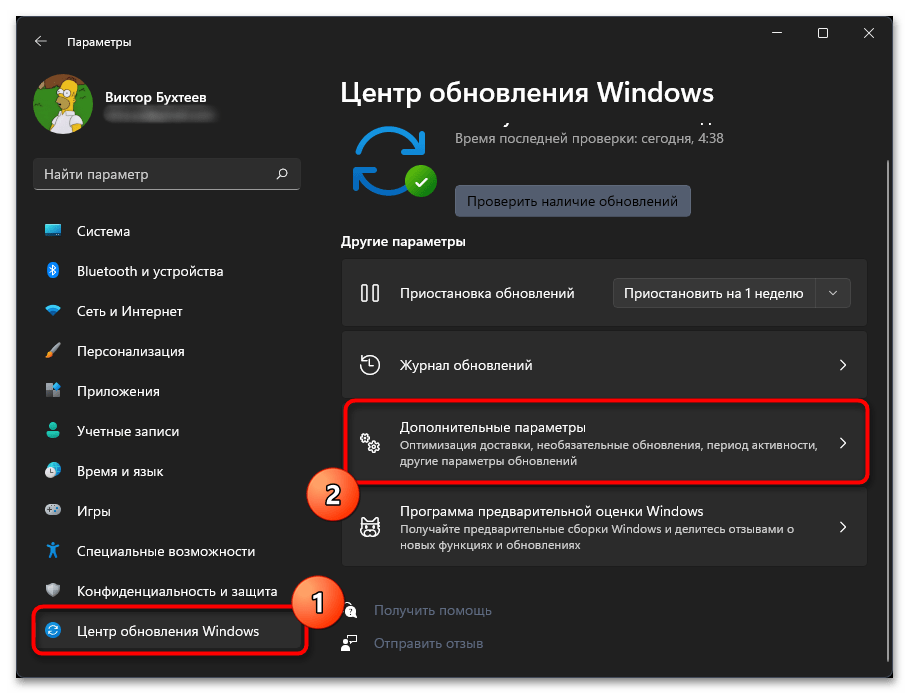
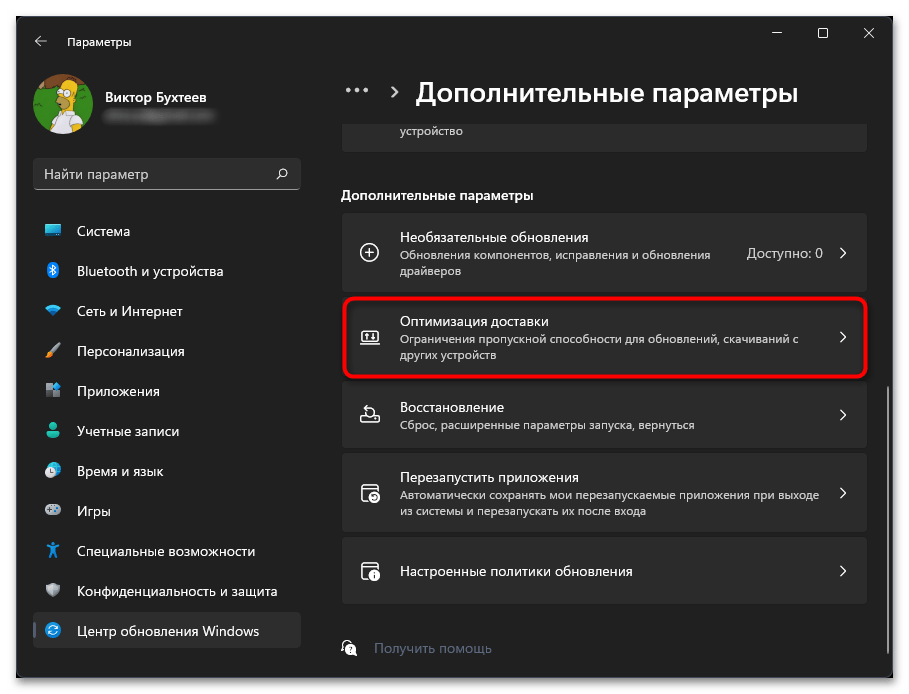
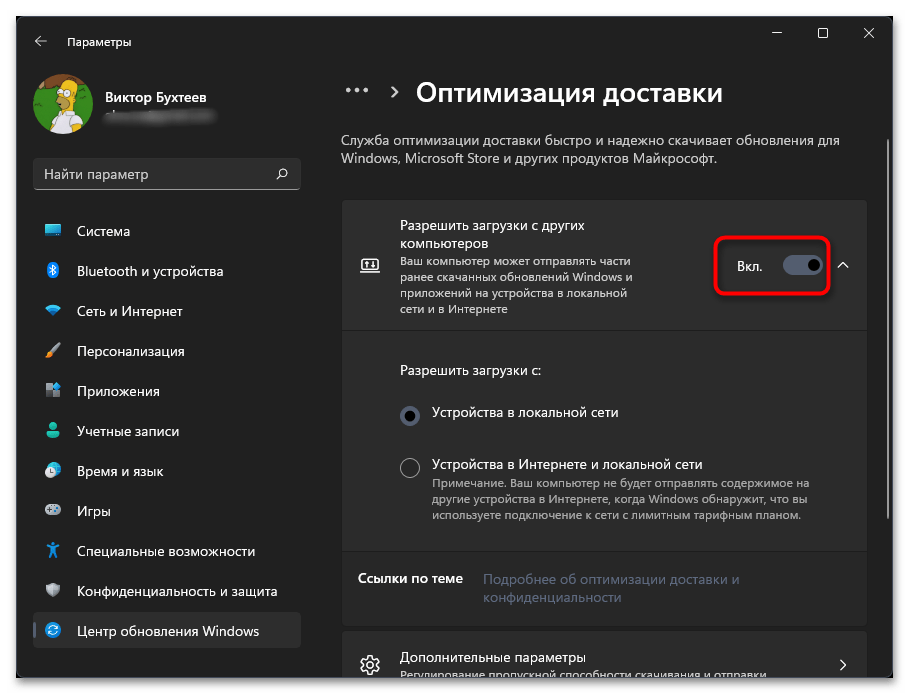

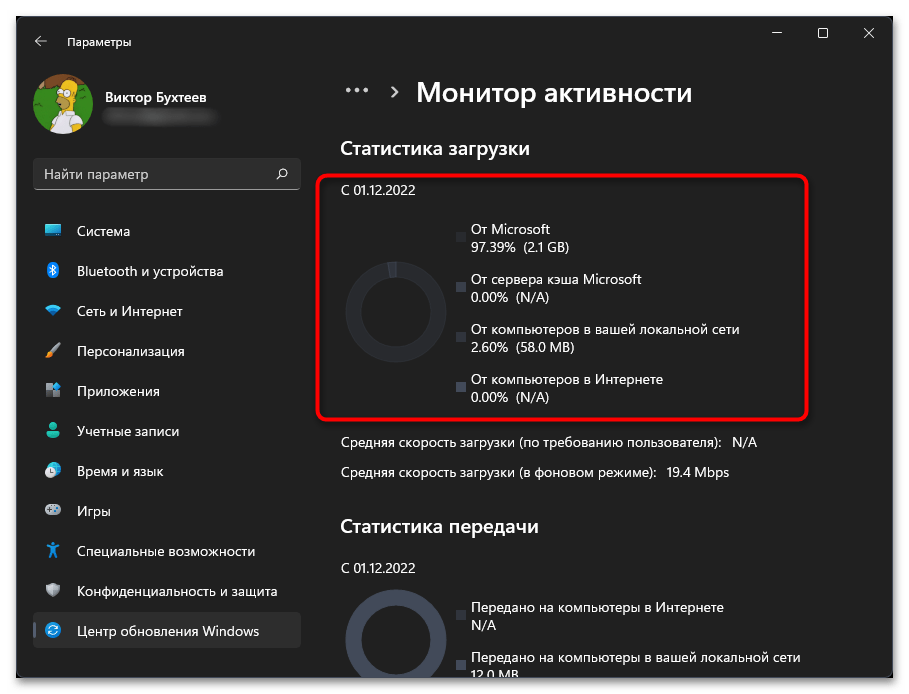
Способ 2: Отключение автоматического обновления в Microsoft Store
По умолчанию в Microsoft Store в Windows 11 включена автоматическая установка обновлений для всех приложений. Это может провоцировать появление ситуации, когда оптимизация доставки грузит интернет, поскольку сетевые службы связаны между собой. Решение здесь одно — отключение автоматического обновления, что происходит следующим образом:
- Найдите «Microsoft Store» через поиск в «Пуске» и запустите данное приложение.
- В нем нажмите по значку со своей аватаркой и из появившегося списка выберите пункт «Параметры приложения».
- Первая же настройка называется «Обновления приложений», а вам необходимо отключить ее, после чего скачивание обновлений прервется и магазин не будет нагружать сеть.
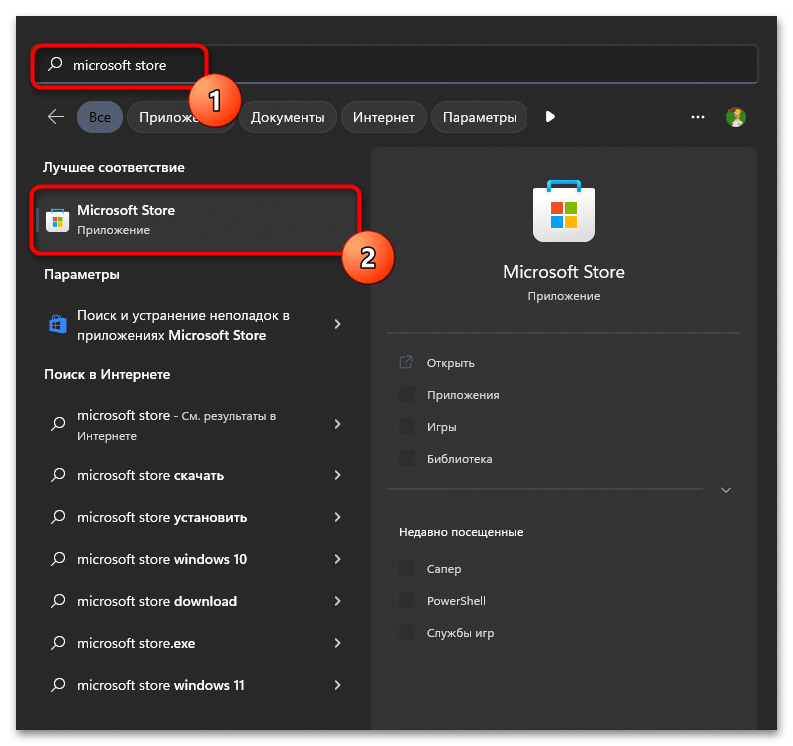

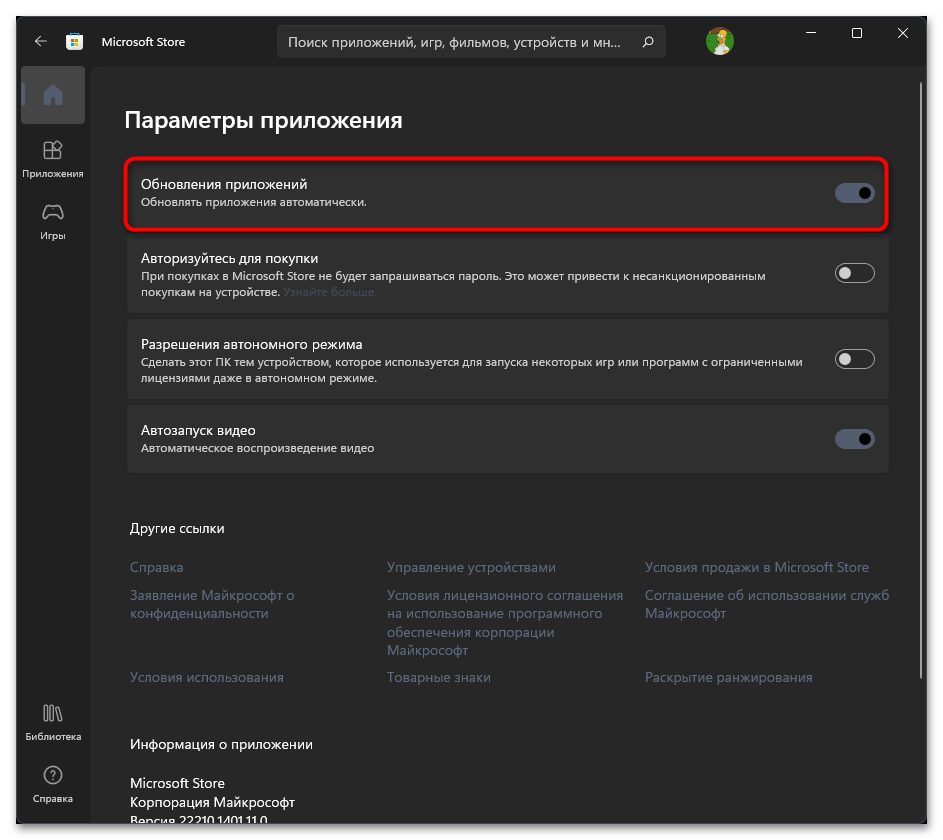
Способ 3: Редактирование локальных групповых политик
При помощи «Редактора локальной групповой политики», который доступен исключительно в Windows 11 Pro и Enterprise, можно настроить поведение параметров, связанных с оптимизацией доставки и скачиванием файлов обновлений. Понадобится найти две политики и изменить их состояние, чтобы тем самым разгрузить сеть.
- Если ваша Windows поддерживает «Редактор групповой политики», запустите его через утилиту «Выполнить» (Win + R). Понадобится ввести
gpedit.mscи нажать Enter для подтверждения команды. - В окне редактора выберите «Конфигурация компьютера», далее разверните папку «Административные шаблоны» и перейдите в «Компоненты Windows».
- Отыщите директорию «Оптимизация доставки», а в ней дважды щелкните по политике «Режим скачивания».
- Установите для него значение «Включено» и выберите один из параметров в списке. Рекомендуется указывать «Простой» или «Только HTTP», однако вы можете следить за состоянием нагрузки на сеть, чтобы в любой момент изменить настройку и проверить действие.
- Далее в том же разделе «Компоненты Windows» разверните директорию «Сеть».
- В ней левой кнопкой мыши выделите папку «Фоновая интеллектуальная служба передачи (BITS)» и откройте политику «Ограничить максимальную пропускную способность сети, используемую службой BITS для фоновой передачи, с помощью расписания работы».
- Задайте значение «Включено» и установите ограничение скорости на 10 кбит/сек, что является оптимальным практически для всех характеристик сетевого подключения. По завершении обязательно перезагрузите компьютер и только после этого переходите к проверке нагрузки на сеть оптимизацией доставки.
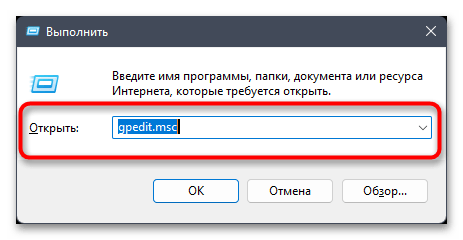
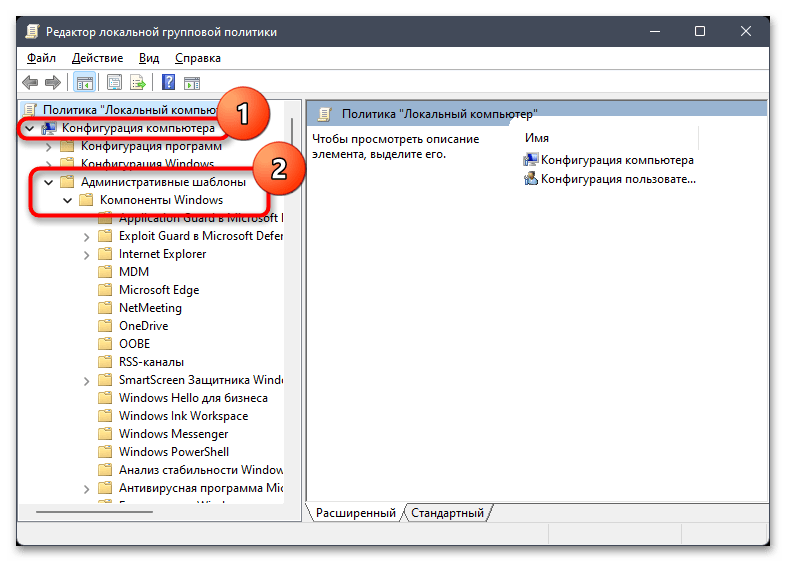
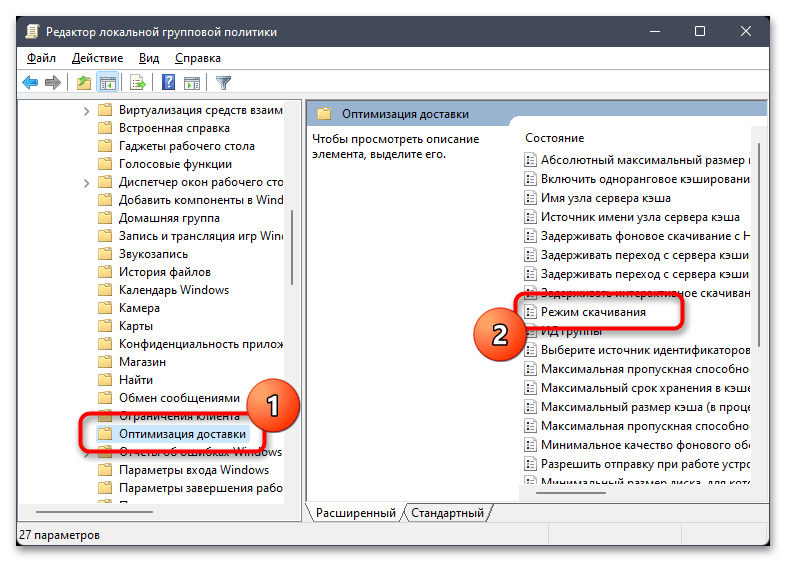
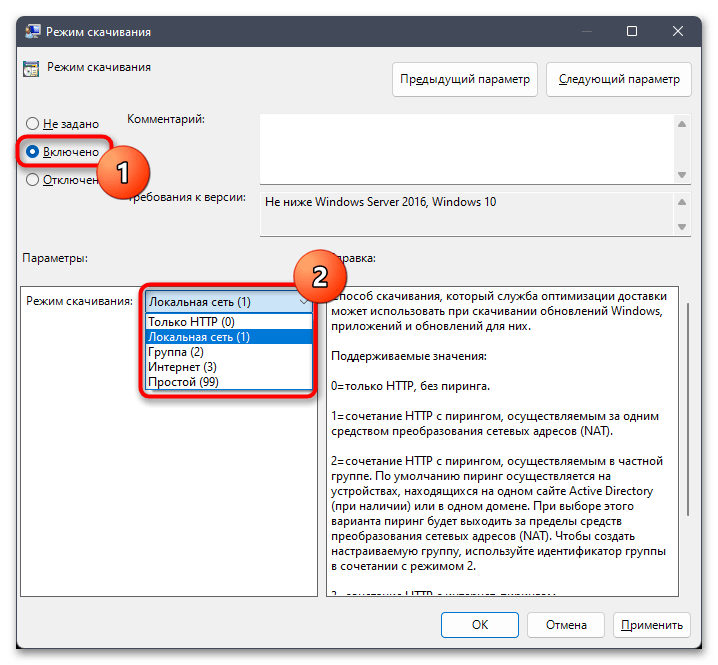
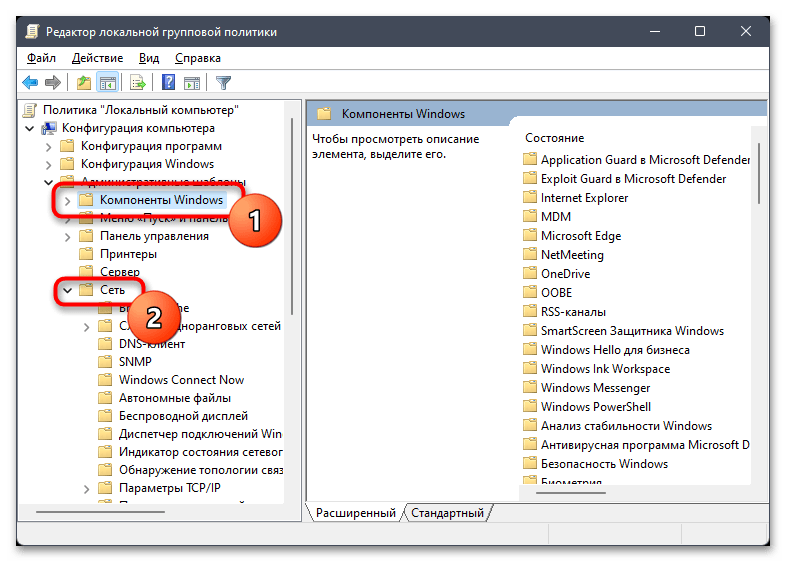
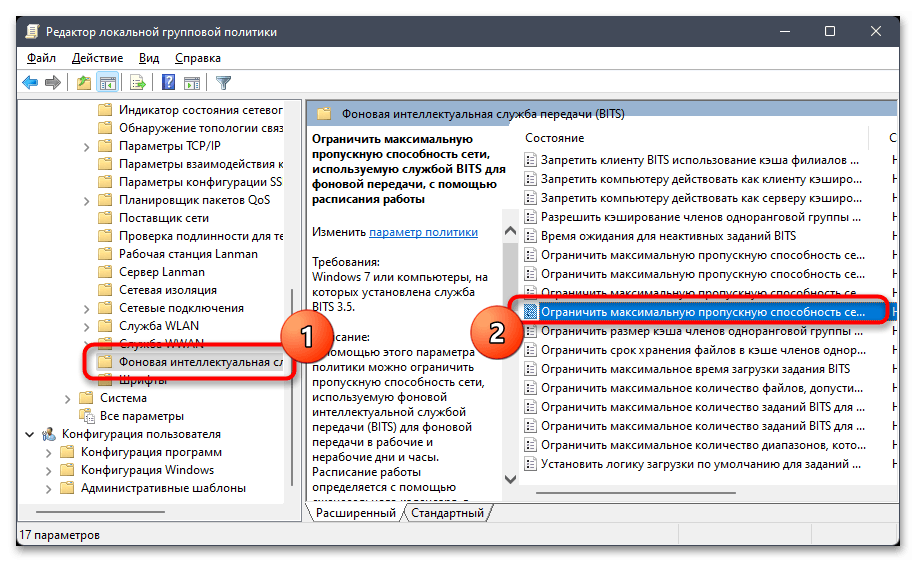
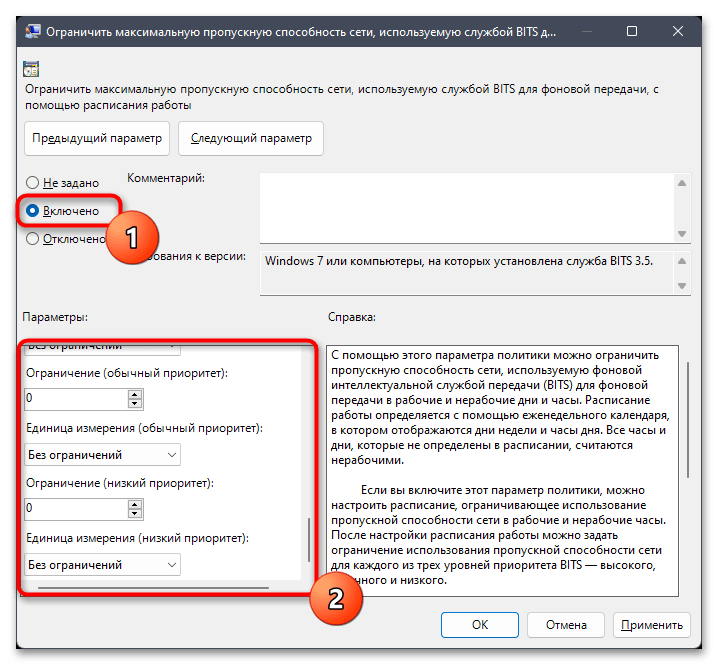
Способ 4: Проверка текущих обновлений в Microsoft Store
Разберем еще один метод, который может быть связан с Microsoft Store и возникает довольно редко, обычно — из-за проблем со скачиванием конкретных программ. Существует вероятность, что во время обновления приложения возникла ошибка, а сам процесс не может завершиться автоматически, поэтому и возникает постоянная нагрузка на сеть.
- Запустите «Microsoft Store» через поиск в «Пуске» или любым удобным для вас способом.
- Далее на панели слева выберите раздел «Библиотека».
- Если присутствует кнопка «Проверить обновления», значит, загрузка файлов сейчас не происходит и вы можете пропустить данный метод.
- При появлении сообщений об установке найдите программу, которая сейчас обновляется, и самостоятельно отмените данный процесс.
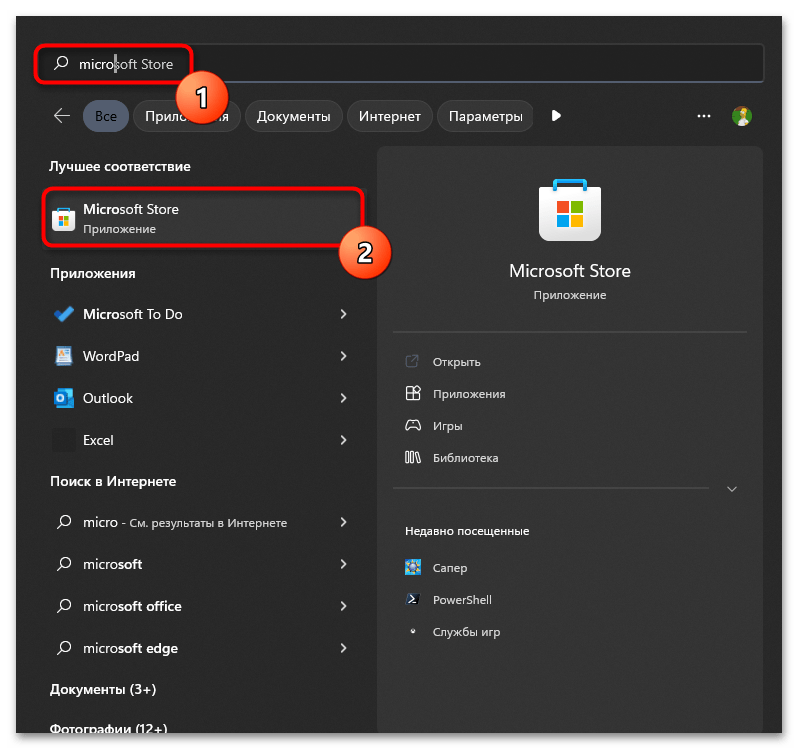
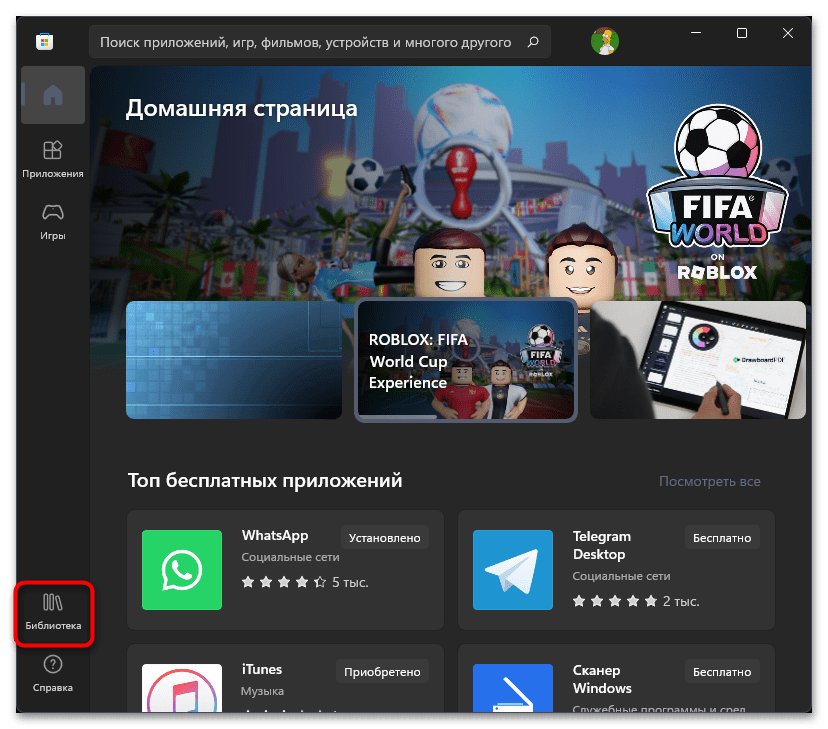
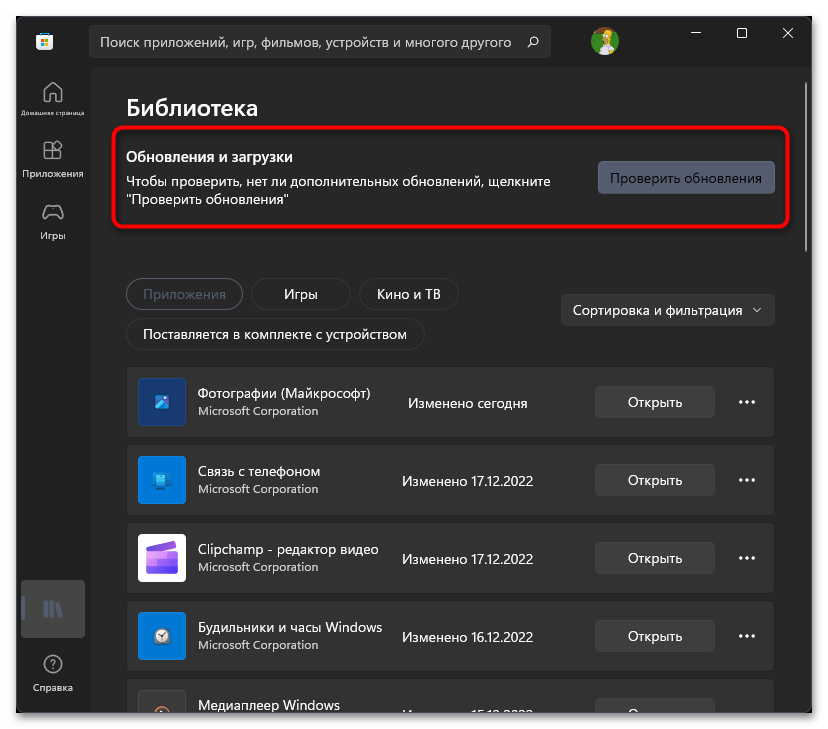
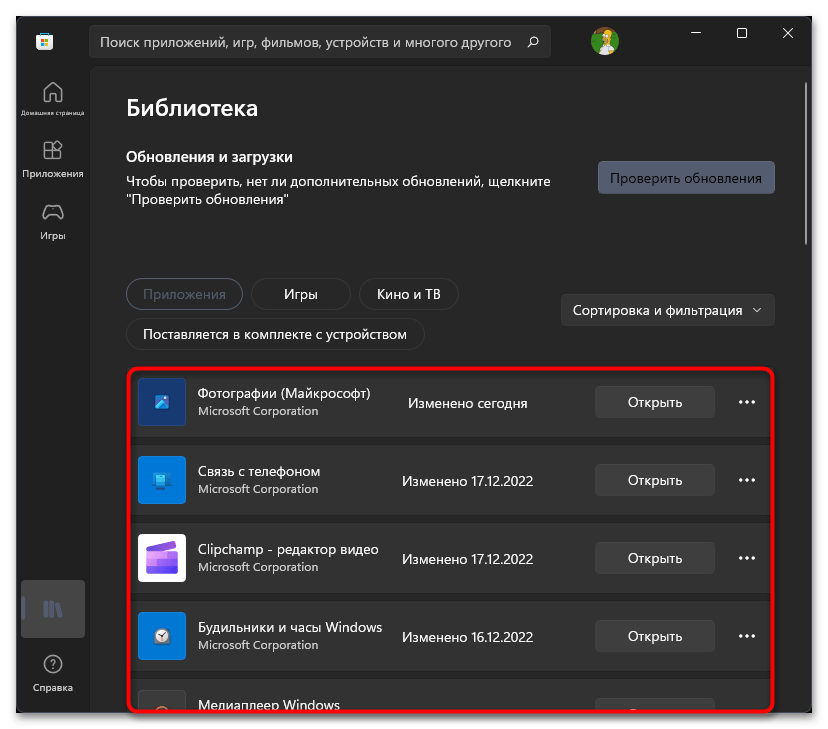
Способ 5: Проверка Windows в режиме «чистой» загрузки
Реализация данного метода считается самой сложной из всех представленных в этой статье, поскольку многие действия придется осуществлять вручную и заниматься проверкой работы установленного на ПК софта. Вам понадобится сначала отключить работу всех сторонних служб и автозапуск программ, чтобы осуществить «чистую» загрузку операционной системы. После этого можно будет по очереди включать каждое приложение и проверять, меняется ли нагрузка на сеть. Если проблемное ПО окажется найдено, можете самостоятельно решить, отключить его на время или удалить из-за ненадобности.
- Для начала запустите «Выполнить» при помощи стандартной горячей клавиши Win + R и введите команду
msconfig. - Перейдите на вкладку «Службы», поставьте галочку возле пункта «Не отображать службы Майкрософт».
- Отключите все сторонние службы и примените изменения.
- Переключитесь на вкладку «Автозагрузка» и нажмите кнопку «Открыть диспетчер задач».
- Если какой-то софт находится в автозагрузке, отключите его через контекстное меню. Затем отправляйте ПК на перезагрузку и начинайте тестирование, чтобы определить источник нагрузки на сеть.
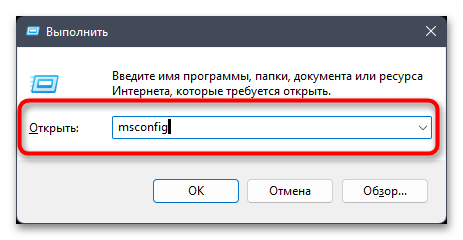
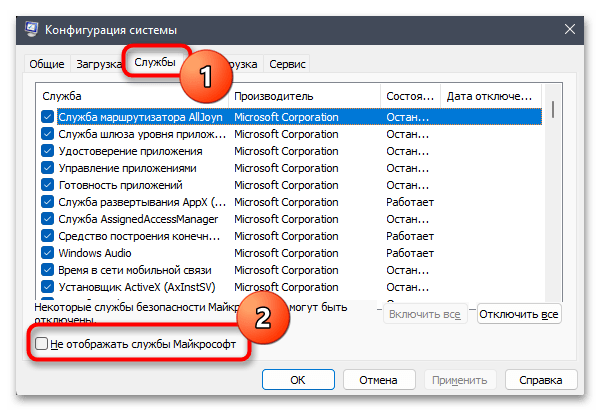
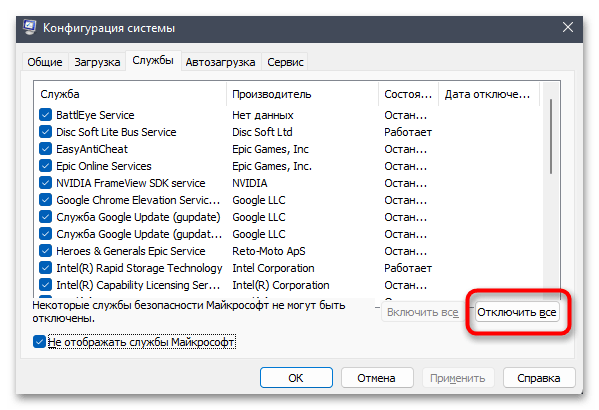
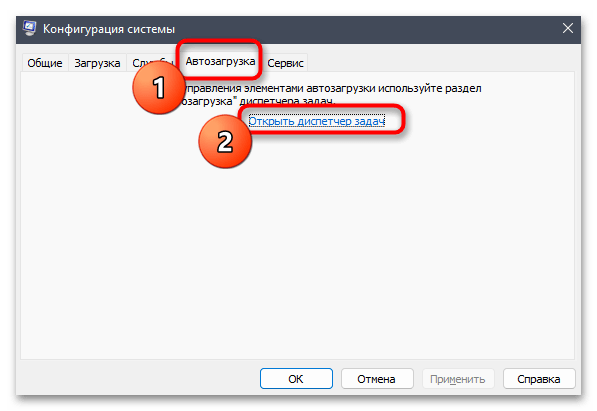
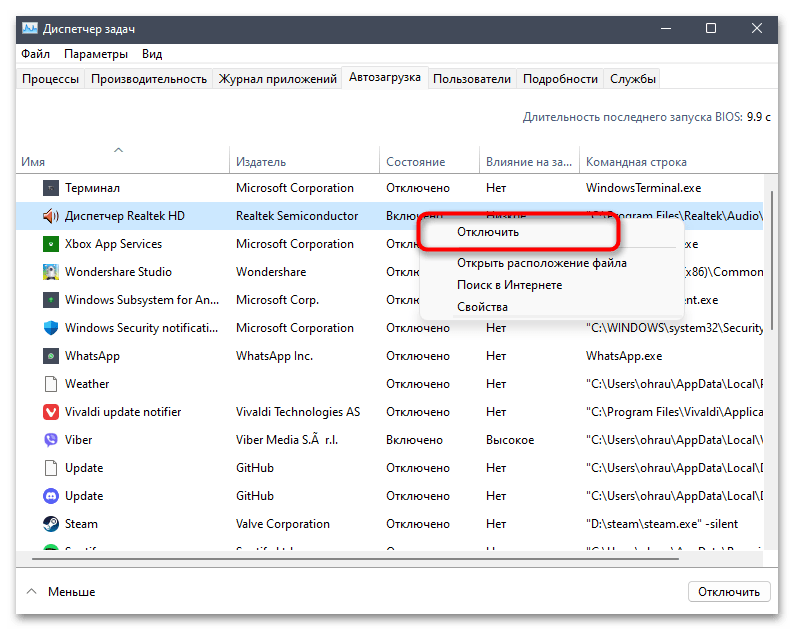
 Наш Telegram каналТолько полезная информация
Наш Telegram каналТолько полезная информация
 Способы определения лицензионного ключа Windows 11
Способы определения лицензионного ключа Windows 11
 Скрытие стрелок на ярлыках в Windows 11
Скрытие стрелок на ярлыках в Windows 11
 Способы захвата экрана в ОС Windows 11
Способы захвата экрана в ОС Windows 11
 Активация Windows 11 без подключения к интернету
Активация Windows 11 без подключения к интернету
 Отключение изоляции ядра в Windows 11
Отключение изоляции ядра в Windows 11
 Как сделать резервную копию в Windows 11
Как сделать резервную копию в Windows 11
 Восстановление отображения языковой панели в Windows 11
Восстановление отображения языковой панели в Windows 11
 Восстановление отображения панели задач в Windows 11
Восстановление отображения панели задач в Windows 11
 Использование режима максимальной производительности в Windows 11
Использование режима максимальной производительности в Windows 11
 Смена языка интерфейса ОС Windows 11
Смена языка интерфейса ОС Windows 11
 Смена имени пользователя в Windows 11
Смена имени пользователя в Windows 11
 Отключение раздела «Рекомендуем» в меню Пуск Windows 11
Отключение раздела «Рекомендуем» в меню Пуск Windows 11
 Как удалить обновление в Windows 11
Как удалить обновление в Windows 11
 Как открыть свойства системы в Windows 11
Как открыть свойства системы в Windows 11
 Добавление приложений в автозагрузку в Windows 11
Добавление приложений в автозагрузку в Windows 11
 Отключение контроля учетных записей в Windows 11
Отключение контроля учетных записей в Windows 11
 Как включить виртуализацию в Windows 11
Как включить виртуализацию в Windows 11
 Отключение ненужных служб в Windows 11
Отключение ненужных служб в Windows 11
 Как отключить залипание клавиш в Windows 11
Как отключить залипание клавиш в Windows 11
 Изменение размера панели задач в Windows 11
Изменение размера панели задач в Windows 11 lumpics.ru
lumpics.ru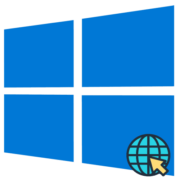
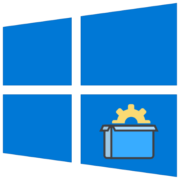
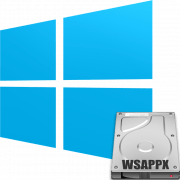

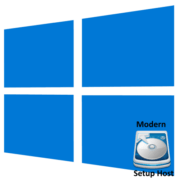
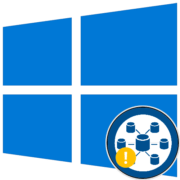
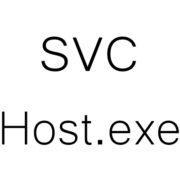


Спасибо,статья в полне действующая.